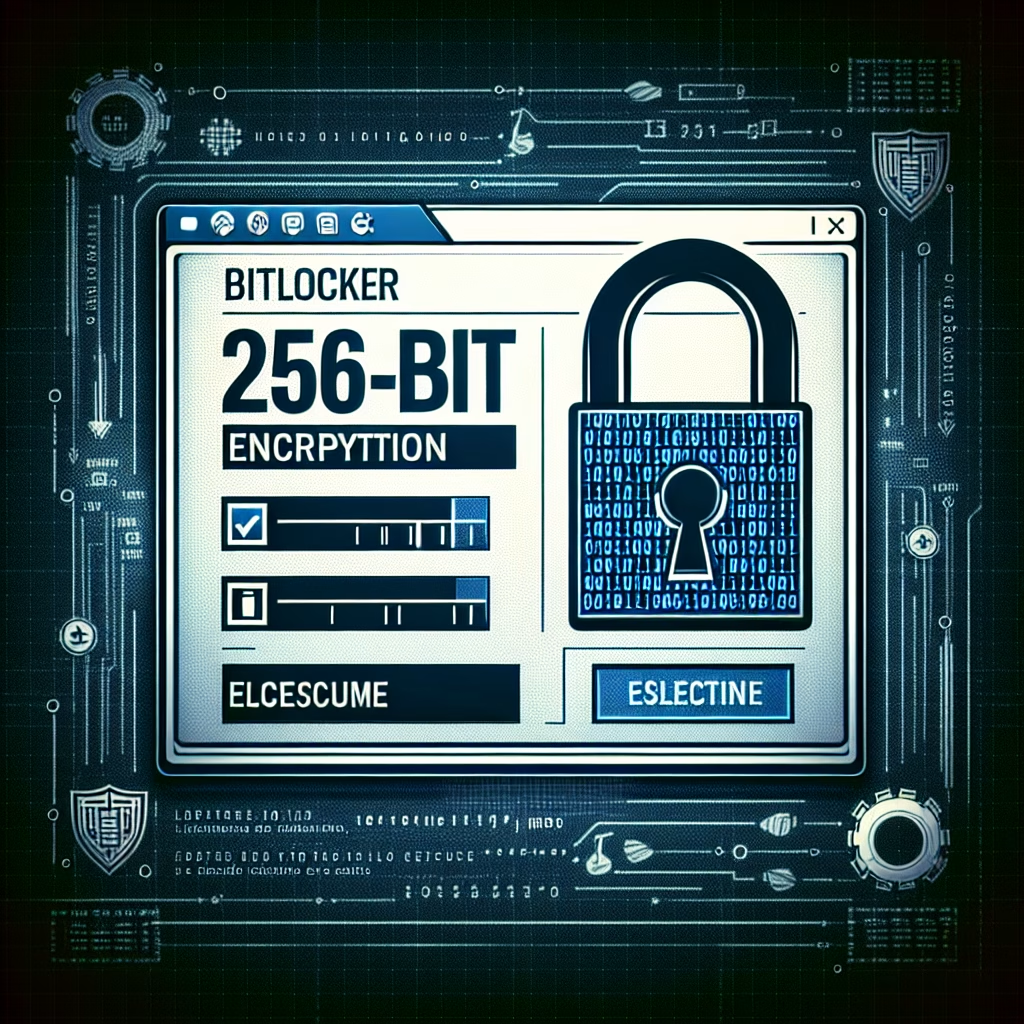Cómo Configurar BitLocker para Usar el Cifrado de 256 Bits
Resumen
BitLocker es una herramienta de cifrado de disco integrada en Windows que permite proteger los datos mediante algoritmos seguros. Este artículo explica cómo configurar BitLocker para usar cifrado AES de 256 bits, más robusto que el estándar de 128 bits. Cubriremos su funcionamiento técnico, problemas comunes, buenas prácticas y recomendaciones de seguridad para implementarlo correctamente en entornos empresariales o personales.
Introducción
Configurar BitLocker para usar cifrado de 256 bits mejora significativamente la seguridad de los datos al implementar el estándar AES (Advanced Encryption Standard) con una clave más larga, lo que aumenta la resistencia contra ataques de fuerza bruta. Esta configuración es esencial en entornos con requisitos de alta seguridad, como instituciones financieras o gubernamentales, donde la protección de datos sensibles es crítica.
¿Qué es Configurar BitLocker para Usar Cifrado de 256 Bits?
BitLocker utiliza el algoritmo AES (Advanced Encryption Standard) para cifrar unidades completas en Windows. Por defecto, emplea AES-128, pero puede configurarse para usar AES-256, que ofrece un nivel de seguridad superior debido a su clave más larga. Esta configuración afecta el rendimiento marginalmente pero incrementa considerablemente la robustez del cifrado, especialmente contra ataques criptográficos avanzados. Es compatible con Windows 10/11 Pro, Enterprise y Education, así como con versiones Server.
¿Cómo Funciona?
BitLocker con AES-256 opera mediante:
- Integración con TPM (Trusted Platform Module): Utiliza un chip de hardware para almacenar claves de manera segura.
- Modo XTS: En Windows 10 versión 1511 y posteriores, BitLocker emplea AES-XTS para cifrado de disco completo, que usa dos claves de 256 bits (512 bits en total) para mayor seguridad.
- Políticas de Grupo: El cifrado de 256 bits puede habilitarse mediante directivas de seguridad en
Configuración del equipo > Plantillas administrativas > Componentes de Windows > Cifrado de unidad BitLocker.
El proceso implica la generación de una clave maestra, su almacenamiento seguro (en TPM o USB), y el cifrado por bloques del disco usando AES-256.
Problemas Comunes y Soluciones
1. Error: “El TPM no está habilitado o es incompatible”
Solución: Verificar la configuración del BIOS/UEFI para activar el TPM. En sistemas antiguos, podría ser necesario actualizar el firmware.
2. Rendimiento lento después de habilitar AES-256
Solución: Asegurarse de que el hardware soporta aceleración AES (instrucciones AES-NI en CPUs modernas). Actualizar controladores de almacenamiento.
3. BitLocker no muestra la opción de 256 bits
Solución: Usar PowerShell con el comando: Enable-BitLocker -MountPoint "C:" -EncryptionMethod Aes256 o configurar la Política de Grupo correspondiente.
Mejores Prácticas
- Copias de seguridad de claves: Almacenar la contraseña de recuperación en un lugar seguro fuera del dispositivo.
- TPM + PIN: Combinar autenticación en dos factores (TPM + PIN) para evitar ataques de arranque en frío.
- Monitoreo proactivo: Usar
manage-bde -statuspara verificar el estado del cifrado. - Cifrado previo al despliegue: En entornos empresariales, configurar BitLocker con AES-256 antes de entregar equipos a los usuarios.
Conclusión
Configurar BitLocker con cifrado AES-256 es una medida robusta para proteger datos sensibles en discos Windows. Aunque requiere ajustes en Políticas de Grupo o PowerShell, y puede afectar mínimamente el rendimiento, su implementación es crítica en escenarios con altos requisitos de seguridad. Combinado con TPM y autenticación multifactor, proporciona una defensa sólida contra accesos no autorizados.
Preguntas Frecuentes
1. ¿El cifrado AES-256 es compatible con todas las versiones de Windows?
Solo está disponible en ediciones Pro, Enterprise y Education de Windows 10/11 y en versiones Server. Las versiones Home no incluyen BitLocker.
2. ¿Cómo verificar si BitLocker está usando AES-256?
Ejecutar en PowerShell: Get-BitLockerVolume | select EncryptionMethod. Debe mostrar “Aes256” para el volumen cifrado.
3. ¿AES-256 afecta la velocidad de arranque?
En hardware moderno con AES-NI, el impacto es mínimo (menos del 5%). En equipos antiguos sin aceleración hardware, puede ralentizar el acceso al disco.
4. ¿Se puede cambiar de AES-128 a AES-256 sin descifrar el disco?
No. Requiere descifrar primero con Disable-BitLocker y luego volver a cifrar con el método deseado.
Recursos Adicionales
- Configuración de Políticas de Grupo para BitLocker: Documentación oficial de Microsoft sobre opciones avanzadas.
- Estándar AES en NIST : Detalles técnicos sobre el algoritmo AES-256.
Medidas de Protección Sugeridas
Opinión de Experto
El cifrado AES-256 en BitLocker es actualmente la opción más segura para datos en reposo, recomendada por organismos como NIST. Aunque el estándar AES-128 sigue siendo robusto, entornos con datos críticos deben optar por 256 bits, especialmente considerando el futuro avance de técnicas criptoanalíticas. Es clave equilibrar seguridad con rendimiento mediante hardware compatible con AES-NI.
Términos Clave Relacionados
#Cómo #Configurar #BitLocker #para #Usar #Cifrado #Bits
Featured image generated by Dall-E 3